Parimad Kodi võlurid: kuidas hoida Kodi kiiret ja kerget
Laadige Kodi jaoks alla palju lisandmooduleid? Kas teil on raske neid kõiki sorteerida, plekid kustutada ja Kodi installi kiire ja kerge hoida? Kodi võlurid appi! Need mitmeotstarbelised hooldustööriistad aitavad teil vahemälu tühjendada ja tarbetu sisu eemaldada vaid mõne klõpsuga. Lugege edasi parimate Kodi võlurite kohta, mis on täna saadaval, ja mõned näpunäited meie lemmikute jaoks.

30-päevane raha tagasi garantii
Hoidke Kodi privaatsena koos VPN-iga
Kodi ise ei sisalda mingit sisu, muutes selle kasutamise täiesti tasuta ja seaduslikuks. Piraatvideosid voogesitavaid kolmanda osapoole lisandmooduleid on siiski võimalik alla laadida, mis on andnud kontrolli kogu Kodi kogukonnale. Voogesitajad on isegi teatanud, et nende Interneti-teenuse pakkujad lüüavad liiklust või saadavad teada autoriõiguse rikkumise teateid!
Veebitegevuste privaatsuse tagamiseks peate kasutama ainult head VPN-i. VPN-id krüpteerivad andmeid enne, kui see teie seadmest lahkub, muutes tavalised teabepaketid loetamatuks koodiks. Keegi ei saa öelda, kes te olete või mida voogedastate, nii et saate kasutada Kodi täiusliku privaatsuse katte all.
IPVanish - Kodi jaoks parim VPN

Vaatasime mõnda parimat VPN-i turul ja hindasime neid Kodi jaoks kasutamiseks. Kõigist testitud teenustest IPVanishtuli välja peal. IPVanish pakub kiireid vooge, anonüümseid allalaadimisi ja hõlpsasti kasutatavat tarkvara väga erinevates seadmetes. Selle VPN-iga on teil alati ülikiired kiirused ja mis veelgi parem - te ei pea kunagi muretsema selle pärast, et keegi teie Kodi tegevust luurab.
Mõned IPVanishi peamised funktsioonid hõlmavad kõigi andmete tugevat 256-bitist AES-krüptimist, DNS-i lekkekaitset parema privaatsuse tagamiseks ja automaatne tapmislüliti, mis kaitseb teie ühendust tahtmatute rikkumiste eest, ja uskumatu nullloogimispoliitika kõigile liiklus. IPVanish pakub ka Kodi lisandmoodulitele anonüümset juurdepääsu ilma P2P-liikluse või torrentsisu piiranguteta, lubades teil alla laadida kõike, mida soovite, lihtsat ja lihtsat. Teenus haldab ka tohutut 950 serveri võrku 60 erinevas riigis, kõik ribalaiuse ja kiirusepiiranguteta!
IPVanish pakub 7-päevast raha tagasi garantii, mis tähendab, et teil on nädal aega riskivaba testimiseks. Pange tähele, et Sõltuvusnäpunäited, mida lugejad saavad säästa siin tohutult 60% IPVanishi aastaplaani kohta, langetades kuuhinna vaid 4,87 dollarini kuus.
Kuidas paigaldada Kodi võlurid
Installiprotsessi osas on Kodi viisardid täpselt nagu iga teine pistikprogramm. Kodi ühiskondlike pakettide lisandmoodulid hoidlatesse, mis on välistes serverites hostitud suured ZIP-failide kogumid. Pistikprogrammi saamiseks peate esmalt installima repo. Kuna võlurid loovad tavaliselt teatud repo meeskonnad, leiate need peaaegu alati sarnase nimega zip-failidest, mis muudab need hõlpsalt äratuntavaks.
Kodi pakub uute hoidlate installimiseks mitmeid meetodeid, sealhulgas lisab ZIP-failid otse süsteemi. Eelistame „väliste allikate” meetodit, kuna see hoiab asjad korras ja seda on lihtne kasutada igal platvormil, sealhulgas korrektselt televiisorikarbis ja nutitelefonides. Enne kui saate midagi installida, peate siiski lubama ühe Kodi siseseadetest:
- Minge Kodi peamenüüsse ja klõpsake siis nuppu hammasrattaikoon süsteemi menüüsse sisenemiseks.
- Minema Süsteemi seadistamines ja seejärel klõpsake lisandmoodulid.
- Klõpsake liuguri kõrval Tundmatud allikad. Veenduge, et see oleks suunatud paremale.
- Nõustuge hoiatusteatega.
Nüüd olete valmis! Järgige mis tahes allolevat juhendit, et saada täielikke juhiseid hoidla allalaadimise ja unistuste lisaviisardi installimise kohta.
Kas võlureid on ohutu kasutada?
Võlurid on tegelikult kõige ohutum tarkvara, mida saate Kodi installida. Nende eesmärk on säilitada teie rakendus, mitte pakkuda potentsiaalselt ebaseaduslikku sisu. On tõsi, et mõned võlurid lingivad Kodi versioonidega, mis võivad installida varjulisi kolmanda osapoole lisandmooduleid, kuid öeldes, mis muudab nad ohtlikuks, on nagu Google'i helistamine ebaturvaliseks, kuna saate seda teha üleannetu otsimiseks asju. Võlurid on lihtsalt tööriistad ja selles käepärased.
Mis puutub teie süsteemi muudatuste tegemisse, siis võlurid tavaliselt ei tee suuri muudatusi ega muudatusi, ilma et teile selgesõnaliselt öelda, mis juhtub. Te ei pea muretsema, et kaotate oma kohandamised või leiate, et teie sisu on kustutatud. Isegi kui midagi läheb valesti, pakuvad võlurid sageli varundamise ja taastamise funktsioone, mille saate võimaldada paremaks kaitseks taastamatute õnnetuste eest.
Parimad Kodi võlurid
Kas olete valmis puhastustööd tegema ja näpistama? Allpool on toodud mõned meie Kodi lemmikviisardid, millest igaüks on loodud selleks, et kiirendada vooge ja sujuvamat liidest, et süsteem süsteemist välja viia.
Vaateklaasi võlur
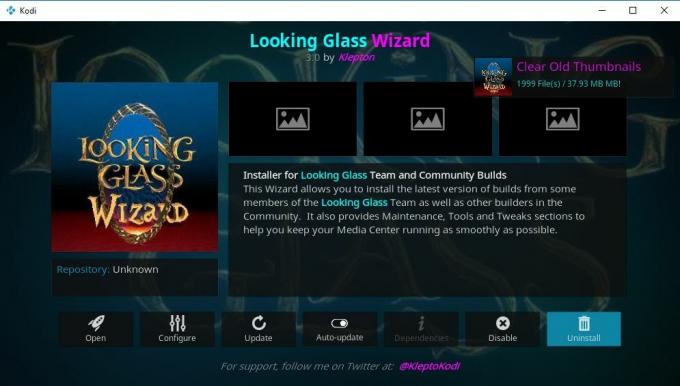
Vaateklaasi hoidla on viimastel kuudel suurenenud, osaliselt tänu peamiste konkurentide DMCA eemaldamistele. Repo ise pakub käputäis häid voogesituse lisandmooduleid, kuid sellega on kaasas ka otsiklaasi viisard, mis on tänapäeval üks paremaid, funktsioonirikkamaid Kodi hooldustööriistu.
Kuidas installida otsiv klaasiviisard
Vaateklaasi viisard on osa Vaateklaasi hoidlast. Esmalt installige repo, seejärel saate haarata nii palju lisandmoodeleid, kui soovite, sealhulgas viisardi. Järgige allolevaid samme ja teid määratakse.
- Avage oma veebibrauser ja külastage Vaadates Glassi hoidla lehte.
- Laadige alla ZIP-fail hoidla.lookingglass.zip
- Salvestage fail kuskile hõlpsasti juurdepääsetavale, näiteks töölauale.
- Avage Kodi ja minge peamenüüsse, seejärel valige Lisandmoodulid nimekirjast.
- Klõpsake avatud kasti ikooni ja valige Installige ZIP-failist.
- Leidke allalaaditud repo-fail ja installima seda.
- Naaske lisandmoodulite menüüsse ja valige avatud kasti ikoon jälle.
- Valige Installi hoidlast.
- Kerige jaotiseni Vaateklaas ja sisestage Programmi lisandmoodulid kausta.
- Installige otsimisklaasi viisard. Hetke pärast kuvatakse see teie peamises lisandmoodulite kaustas.
Mida saab klaasist võlur teha?
Vaateklaas järgib enamiku Kodi võlurite tavalist seadistust. Niipea kui lisandmoodul installitud, pakub see teile automaatse puhastamise võimaluste loendit, palub teil kontrollida selle ehituse valikut ja pöörab teid siis lahti pika tekstimenüü ees.
Mõned olulisemad ülesanded, mille abil saate Glassi abil teha, hõlmab katkiste repostide ja allikate skannimist, veebisaidi kohandamist video vahemälu, kogu Kodi installi varukoopiate loomine ja automaatsete puhastustoimingute tegemine iga kord, kui käivitate Kodi.
Allpool on lühike ülevaade mõnedest peamistest kategooriatest otsimisklaasi viisardis:
- Hooldus - Kategooria, mida kõige rohkem külastate, on hooldus. Siin saate teha kõike alates vanadest pakettidest, pisipiltidest ja video vahemälufailidest vabanemiseni, et sundida lisauuendusi, luua ja taastada Kodi varukoopiaid või otsida isegi purunenud allikaid või reposid.
- Kogukond ehitab - Kas teile meeldib Kodi ilme ja ilme kohandamine? Vaadates Glassi, on kaasas umbes kaks tosinat unikaalset ehitust, mille saate kiiresti installida.
- Addoni paigaldaja - Installige mõned voogesituse lisandmoodulid, ilma et peaksite mitmeetapilist installiprotsessi läbima.
- Ülevaated ja õpetused - Lugege viisardi funktsioonide kasutamise üksikasjalikke arvamusi ja juhendeid.
Brettus ehitab võluri

Brettuse hoidlas on palju erinevaid põhilisi voogesituse lisandmoodeleid, kuid sellel on ka suurepärane viisard, mille abil saate Kodi näpistada ja kohandatud ehitusi installida.
Kuidas installida Brettuse ehitamise viisard
Brettuse repo on saadaval sekundaarse repositooriumi kaudu, lisades installiprotsessile väikese täiendava sammu. Järgige allolevaid juhiseid, et kõik seadistada ja viisard installida.
- Avage Kodi, minge siis peamenüüsse klõpsake hammasrattaikoonil.
- Minema Failihaldur> Lisa allikas.
- Lisage järgmine URL: http://toptutorialsrepo.co.uk/kodi/Repos/
- Sisestage hõlpsasti meeldejääv nimi, näiteks toptuts
- Klõpsake nuppu OK. Kodi lisab repo automaatselt teie allikate loendisse.
- Minge tagasi peamenüüsse ja valige Lisandmoodulid.
- Klõpsake nuppu kastiikoon tipus.
- Valige Installige ZIP-failist, seejärel valige ülalnimetatud repo.
- Kerige alla ja leidke fail nimega hoidla. Brettusrepo - #. #. Zip
- Installige repo, minge tagasi avatud kasti menüüsse ja valige Installi hoidlast.
- Valige kirje nimega Brettus ehitab hoidla.
- Liikuge jaotises Programmiprogrammid ja otsige Brettus ehitab võluri.
- Klõpsake nuppu installige viisard. Seejärel on see saadaval lisandmoodulite põhiekraanil.
Mida teeb Brettuse ehitamise viisard?
Brettus Builds on üks sirgemaid võlureid. Selle põhifookus on uute Kodi ehituste / skinatega töötamine, pakkudes mitut tosinat erinevat võimalust nende süsteemist sirvimiseks, installimiseks ja eemaldamiseks. Kas olete alati unistanud Tähesõdadest, Videvikust või YU-GI-OH ehitamisest? Brettusel on neist kõigist mitu versiooni ja ka palju muud!
Brettus Ehitatud viisardi kausta „hooldus“ alt leiate Kodi puhastamiseks ja kiirendamiseks kasulike tööriistade kollektsiooni. Siin saate skannida ja parandada lisandmooduleid, varundada või taastada sisu, puhastada vahemälufaile või isegi kogu Kodi installi pühkida ja värskelt alustada. Elektritarbijatele pole palju tööriistu, kuid kui te ei vaja täpset juhtimist, saab Brettus selle töö suurepäraselt.
Kosmiliste pühakute võlur
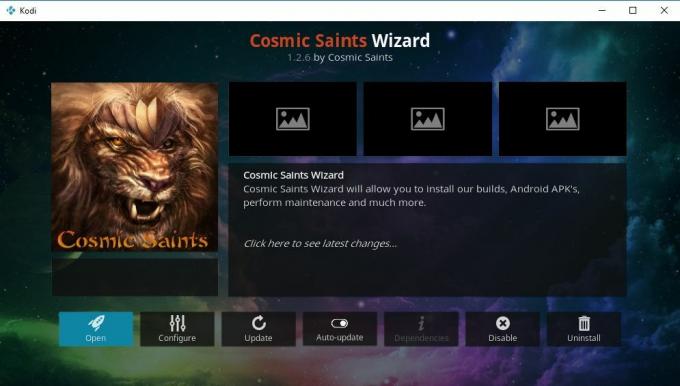
Kosmiliste pühakute viisardi lisandmoodul jäljendab palju funktsioone, mida pakuvad mõned klassikalised Kodi võlurid, sealhulgas Ares ja Cazwall. Kaasas enamik peamisi funktsioone, mida võiks oodata, kuid sellel on ka suurepäraseid lisasid Androidi ja Fire TV Sticki seadme omanikud hindavad seda kõrgelt.
Kosmiliste pühakute viisardi installimine
CS Wizardi lisandmoodul on omaette install, mis tähendab, et te ei pea esmalt hoidlat installima, vaid haarake pistikprogrammi fail ja minge sealt edasi.
- Külastage CSaintsWizard pistikprogrammi allalaadimisleht oma veebibrauseris.
- Laadige alla ZIP-fail plugin.programm. CSaintsWizard.zip Salvestage see kuskile mugavasse kohta, nii et pääsete selle juurde hetkega uuesti.
- Avage Kodi ja valige Lisandmoodulid navigeerimisribalt.
- Klõpsake kastiikooni ja valige siis Installige ZIP-failist.
- Liikuge kohta, kuhu salvestasite CSaintsWizard.zip klõpsake nuppu OK.
- Kosmiliste pühakute viisard installitakse taustal. Kontrollige mõne hetke pärast peamist lisandmoodulite menüüd ja näete viisardit, mis on käivitamiseks valmis.
Mida saab kosmiliste pühakute võlur teha?
Kosmilised pühakud on suurepärane mitmeotstarbeline viisard, mis mähistab ühe sirgjoonelise kujundusega paljusid kõige tavalisemaid puhastus- ja paigaldusfunktsioone. Alustuseks. Kõik põhitööriistad aitavad teil Kodi kasutamist kiirendada, installida uusi versioone ja eemaldada katkine sisu vaid mõne klõpsuga. Samuti on fantastilisi varundusfunktsioone, mida saate kohandatud andmete salvestamiseks kasutada juhuks, kui otsustate Kodi eemaldada ja uuesti installida. Uurige allolevaid kategooriaid, et näha, milleks viisard tegelikult võimeline on!
- Ehitab kosmilisi pühakuid - Installige Kodi nahad, et kohandada oma praegust seadistust täiesti uue ilme ja ilmega.
- Hooldusvahendid - Üksikasjalik osa võluri peamistest puhastus- ja tutistamisvahenditest. Kasutage neid vahemälu tühjendamiseks, vanade pisipiltide või lisapakettide eemaldamiseks, tehase lähtestamiseks, kasutamata sisust vabanemiseks, isegi risustatud andmebaaside ja pisipiltide puhastamiseks.
- APK-i installija - fantastiline funktsioon Androidi ja Fire TV Sticki omanikud soovivad seda kontrollida. See jaotis seob üle 30 erineva seadme, mida saate viisardist otse alla laadida ja installida, ilma et peaksite käsitsi külglaadimist laadima!
Merlini võlur

Üks enam tähelepanuta jäetud võlureid Kodi kogukonnas on Merlin, eraldiseisev projekt, mis kõnnib piiri hooldustööriista ja ehitaja vahel.
Kuidas installida Merlini viisard
Merlini installimine on kiire ja lihtne. Hoidla ise ei sisalda palju lisasid, nii et te ei pea sirvima sõltumatu sisuga lehti lihtsalt meie viisardisõbra leidmiseks.
- Külastage Merlini hoidla allalaadimisleht oma veebibrauseris.
- Laadige alla ZIP-fail hoidla.merlin.zip Salvestage see kindlasti mugavasse kohta. Peate selle juurde pääsema mõne hetke pärast.
- Avage Kodi ja valige Lisandmoodulid navigeerimisribalt.
- Klõpsake kastiikooni ja valige siis Installige ZIP-failist.
- Liikuge kohta, kuhu salvestasite hoidla.merlin.zip klõpsake nuppu OK.
- Minge tagasi kastiikooni menüüsse ja valige siis Installi hoidlast.
- Valige Merlini hoidla> Programmi lisandmoodulid> Merlini viisard ja installima.
- Kui protsess on lõpule jõudnud, käivitage igal ajal oma lisandmoodulite menüüst Merlin Wizard.
Merlini viisardi kasutamine Kodil
Merlini liides on võlurite kogukonnas ainulaadne. Kerge tekstiloendi asemel korraldab Merlin asjad korrektses, peaaegu sci-fi armatuurlaual koos tekstuuride ja piltidega. Näete ülaosas menüüd, mille hulgast saate valida mitme valiku vahel, millest enamik on keskendunud uutele versioonidele ja kogukonna sisule.
- Merlin ehitab - Paigaldage mõni ainulaadne Kodi konstruktsioon või pühkige vanad välja ja alustage värsket.
- Kogukond - Vaadake, mida kogukond on ehitanud.
- Rakenduste pood - Installige Kodi lisandmoodulid otse Merlini liidesest.
- Tööriistakast - Kiirus- ja hooldustööriistad, mida saate kasutada Kodi jõudluse suurendamiseks. Sisaldab kõike alates tavalistest pistikprogrammide parandustest kuni vahemälu tühjendamise, paketi eemaldamise, pisipiltide tühjendamise ning täieliku varundamise ja taastamise võimalusteni.
Kivipuhasti
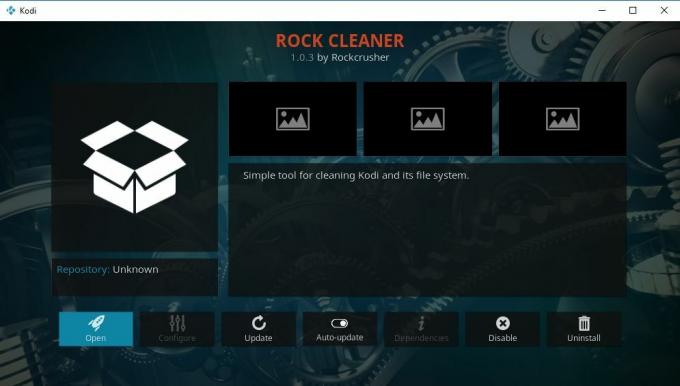
Rock Cleaneri jõudu on lihtne hinnata. See pseudoviisard suunab enamiku keerukatest liidese funktsioonidest otsese puhastamise kasuks. Vahemälu sisselülitamiseks ei pea te läbi käima palju valikuid ning saate vana sisu hõlpsalt värskendada või eemaldada. Rock Cleaner sobib suurepäraselt kõigile, kes soovivad vaid mõnda põhifunktsiooni ja mitte midagi muud.
Kuidas paigaldada Rock Cleaner
Rock Cleaneri viisard on osa Rock Crusheri hoidlast. Enne Cleaneri installimist peate Kodi juurde lisama purusti. Ärge muretsege, see võtab vaid mõne hetke. Alustamiseks järgige allolevaid samme.
- Käivitage Kodi ja minge avaekraanile.
- Klõpsake hammasrattaikoonil sisenemiseks Seadete menüü.
- Avage jaotis Failihaldur ja valige siis Lisage allikas.
- Avaneb uus aken, mille nimi on „Lisa failiallikas”. Klõpsake seal, kus ta ütleb
- Ilmub tekstiekraan. Sisestage kasti järgmine URL ja vajutage OK: http://rockodi.com/
- Tippige allpool olevasse kasti hoidla lühinimi.
- Klõpsake nuppu OK. Kodi salvestab sinu jaoks allika.
- Minge tagasi Kodi peamenüüsse ja valige Lisandmoodulid vasakpoolsest menüüst.
- Valige avatud kasti ikoon järgmise menüü ülaosas.
- Valige Installige ZIP-failist.
- Leidke hoidla just lõite ja valisite selle.
- Valige järgmisel ekraanil hoidla ZIP-fail. See peaks olema midagi sellist hoidla. Rockcrusher - #. #. Tõmblukk
- Installi ZIP-fail. Hetke pärast teatab Kodi teile, et hoidla on edukalt lisatud.
- Valige avatud kasti menüüst Installi hoidlast.
- Leidke Rockcrusheri hoidla ja minge seejärel aadressile Programmi lisandmoodulite kaust.
- Klõpsake nuppu ROCK CLEANER loendi ülaosas ja installige.
- Kui see on valmis, pääsete igal ajal juurde rakendusele Rock Cleaner lisandmoodulitest> Programmi lisandmoodulid.
Mida saab Rock Cleaner teha?
Rock Cleaner on palju lihtsam kui enamus nimekirja kuuluvatest võluritest, kuid see ei muuda seda vähem võimsaks. Pistikprogramm ei sisalda mis tahes tüüpi installipaigaldisi ega kogukonna funktsioone, lihtsalt vahemälu otsest puhastamist, pisipiltide kustutamist, paketi puhastusskripte ja sundvärskendusfunktsioone. See on kõik, mida vajate, et Kodi kiirendada, ja see on tore, kui te ei pea kogu aeg inetuid menüüsid vahtima või hüpikaknaid ehitama.
Järeldus
Kodi puhtana hoidmine pole väike ülesanne. Nõustaja installimine aitab muuta aeglase süsteemi sujuvaks meelelahutuseks - kõik ilma keerukate seadistuste või konfiguratsioonifailideta. Võlurite abil saate oma valikud seada, seejärel tagasi lüüa ja lasta lisandmoodulitel oma asja teha. Kas teil on lemmikviisard, mida teile meeldib Kodi juures kasutada? Andke meile allolevates kommentaarides teada!
otsing
Viimased Postitused
Kodili hoidla parimad lisandmoodulid
Kõigi draamate, rahutuste ja DMCA sulgemiskatsete vältel on üks Kod...
Dandy Media Repo on maas
Dandy Media oli 2017. aasta lõpu DMCA eemaldamiste üks ohvreid - sa...
Noobs ja Nerds on maas: Noobs ja Nerds Repo alternatiivid Kodi jaoks
Järjekordne Kodi lisandmooduli repositoorium on viimaste nädalate j...



